




平面图形命令包括矩形命令和多边形命令。
命令行:RECTANG(缩写名:REC)
菜单:绘图→矩形
工具栏:绘图→矩形

命令:RECTANG↙指定第一个角点或[倒角(C)/标高(E)/圆角(F)/厚度(T)/宽度(W)]:(指定一点)指定另一个角点或[面积(A)/尺寸(D)/旋转(R)]:
(1)第一个角点:通过指定两个角点确定矩形,如图2-24(a)所示。

(a) (b) (c)
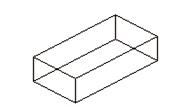
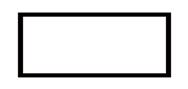
(d) (e)
图2-24 绘制矩形
(2)尺寸(D):使用长和宽创建矩形。第二个指定点用于将矩形定位在与第一个角点相关的4个位置之一。
(3)倒角(C):指定倒角的角度和距离,绘制带倒角的矩形(见图2-24(b)所示),每一个角点逆时针和顺时针方向的倒角可以相同。也可以不同。其中第一个倒角距离是指角点逆时针方向的倒角距离,第二个倒角距离是指角点顺时针方向的倒角距离。
(4)标高(E):指定矩形的标高( Z 坐标),即把矩形画在和 XOY 坐标面平行的平面上,并作为后续矩形的标高值。
(5)圆角(F):指定圆角半径,绘制带圆角的矩形,如图2-24(c)所示。
(6)厚度(T):指定矩形的厚度,如图2-24(d)所示。
(7)宽度(W):指定线宽,如图2-24(e)所示。
(8)面积(A):指定面积和长或宽的大小创建矩形。选择该选项,系统提示:
输入以当前单位计算的矩形面积<20.0000>:(输入面积值)计算矩形标注时依据[长度(L)/宽度(W)]<长度>:(回车或输入W)输入矩形长度<4.0000>:(指定长度或宽度)
指定面积和长度或宽度的大小后,系统自动计算另一个值绘制出矩形。如果矩形被倒角或圆角,则长度或宽度计算中会考虑此设置。如图2-25所示。
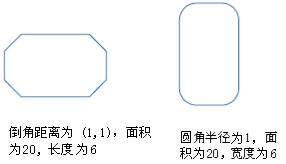
(a) (b)
图2-25 按面积绘制矩形
(9)旋转(R):指定旋转所绘制矩形的角度。选择该选项,系统提示:
指定旋转角度或[拾取点(P)]<45>:(指定角度)指定另一个角点或[面积(A)/尺寸(D)/旋转(R)]:(指定另一个角点或选择其他选项)
指定旋转角度后,系统按指定角度创建矩形,如图2-26所示。
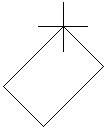
图2-26 按指定旋转角度创建矩形
绘制图2-27所示的方头平键1。
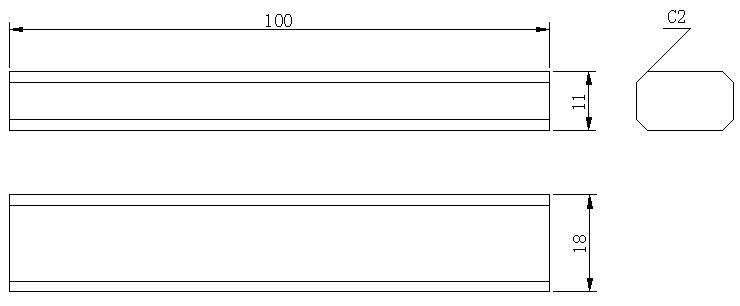
图2-27 方头平键1
1
单击“绘图”工具栏中的“矩形”按钮
 ,绘制主视图外形。命令行提示与操作如下:
,绘制主视图外形。命令行提示与操作如下:
命令:RETANG↙指定第一个角点或[倒角(C)/标高(E)/圆角(F)/厚度(T)/宽度(W)]:0,30↙指定另一个角点或[面积(A)/尺寸(D)/旋转(R)]:@100,11↙
结果如图2-28所示。

图2-28 绘制主视图外形
2
单击“绘图”工具栏中的“直线”按钮
 ,绘制主视图的两条棱线。一条棱线的两个端点坐标值为(0,32)和(@100,0),另一条棱线的两个端点坐标值为(0,39)和(@100,0),结果如图2-29所示。
,绘制主视图的两条棱线。一条棱线的两个端点坐标值为(0,32)和(@100,0),另一条棱线的两个端点坐标值为(0,39)和(@100,0),结果如图2-29所示。

图2-29 绘制主视图棱线
3
单击“绘图”工具栏中“构造线”按钮
 ,绘制构造线,命令行提示与操作如下:
,绘制构造线,命令行提示与操作如下:
命令:XLINE↙指定点或[水平(H)/垂直(V)/角度(A)/二等分(B)/偏移(O)]:(指定主视图左边竖线上一点)指定通过点:(指定竖直位置上一点)指定通过点:↙
用同样方法绘制右边的竖直构造线,如图2-30所示。

图2-30 绘制竖直构造线
4
分别单击“绘图”工具栏中的“矩形”按钮
 和“直线”按钮
和“直线”按钮
 ,绘制俯视图。命令行提示与操作如下:
,绘制俯视图。命令行提示与操作如下:
命令:RETANG↙指定第一个角点或[倒角(C)/标高(E)/圆角(F)/厚度(T)/宽度(W)]:0,0↙指定另一个角点或[面积(A)/尺寸(D)/旋转(R)]:@100,18↙
接着绘制两条直线,端点分别为{(0,2),(@100,0)}和{(0,16),(@100,0)},结果如图2-31所示。
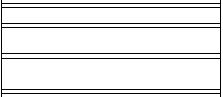
图2-31 绘制俯视图
5
单击“绘图”工具栏中的“构造线”按钮
 ,绘制左视图构造线。命令行提示与操作如下:
,绘制左视图构造线。命令行提示与操作如下:
命令:_xline指定点或[水平(H)/垂直(V)/角度(A)/二等分(B)/偏移(O)]:H↙指定通过点:(指定主视图上右上端点)指定通过点:(指定主视图上右下端点)指定通过点:(捕捉俯视图上右上端点)指定通过点:(捕捉俯视图上右下端点)指定通过点:↙命令:↙(回车表示重复绘制构造线命令)指定点或[水平(H)/垂直(V)/角度(A)/二等分(B)/偏移(O)]:A↙输入构造线的角度(0)或[参照(R)]:-45↙指定通过点:(任意指定一点)指定通过点:↙命令:XLINE↙指定点或[水平(H)/垂直(V)/角度(A)/二等分(B)/偏移(O)]:V↙指定通过点:(指定斜线与第三条水平线的交点)指定通过点:(指定斜线与第四条水平线的交点)
结果如图2-32所示。
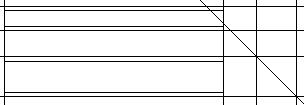
图2-32 绘制左视图构造线
6 设置矩形的两个倒角距离为2,绘制左视图。命令行提示与操作如下:
命令:_rectang↙指定第一个角点或[倒角(C)/标高(E)/圆角(F)/厚度(T)/宽度(W)]:C↙指定矩形的第一个倒角距离<0.0000>:(指定主视图上右上端点)指定第二点:(指定主视图上右上第二个端点)指定矩形的第二个倒角距离<2.0000>:↙指定第一个角点或[倒角(C)/标高(E)/圆角(F)/厚度(T)/宽度(W)]:(按构造线确定位置指定一个角点)指定另一个角点或[面积(A)/尺寸(D)/旋转(R)]:(按构造线确定位置指定另一个角点)
结果如图2-33所示。
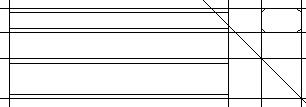
图2-33 绘制左视图
7 删除构造线,最终结果如图2-27所示。
命令行:POLYGON
菜单:绘图→多边形
工具栏:绘图→多边形

命令:POLYGON↙输入侧面数<4>:(指定多边形的边数,默认值为4)指定正多边形的中心点或[边(E)]:(指定中心点)输入选项[内接于圆(I)/外切于圆(C)]<I>:(指定是内接于圆或外切于圆,I表示内接,如图2-34(a)所示,C表示外切,如图2-34(b)所示)指定圆的半径:(指定外接圆或内切圆的半径)
如果选择“边”选项,则只需指定一条边,系统会按逆时针方向自动创建正多边形,如图2-34(c)所示。

(a) (b) (c)
图2-34 绘制正多边形
绘制图2-35所示的八角凳。
1
单击“绘图”工具栏中的“多边形”按钮
 ,绘制多边形外轮廓线。命令行提示与操作如下:
,绘制多边形外轮廓线。命令行提示与操作如下:
命令:polygon↙输入侧面数<4>:8↙指定正多边形的中心点或[边(E)]:0,0↙输入选项[内接于圆(I)/外切于圆(C)]<I>:c↙指定圆的半径:100↙(绘制结果如图2-36所示)命令:↙输入侧面数<8>:↙指定正多边形的中心点或[边(E)]:0,0↙输入选项[内接于圆(I)/外切于圆(C)]<C>:i↙指定圆的半径:100↙
2 重复该命令,绘制内轮廓线。命令行提示如下:
命令:↙输入侧面数<8>:↙指定正多边形的中心点或 [边(E)]: 0,0↙输入选项 [内接于圆(I)/外切于圆(C)]<C>: i↙指定圆的半径:100↙
最终结果如图2-36所示。
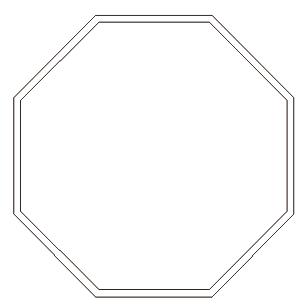
图2-35 八角凳
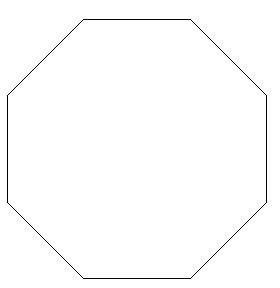
图2-36 绘制轮廓线图